Как заблокировать человека ВКонтакте » Блокировка с телефона, компьютера и в сообществах
10/05/2022
4 минуты
995
Автор: Сергей Погодаев
Мой выбор!
BossLike
Продвигайте свое сообщество или страницу ВКонтакте при помощи бесплатной накрутки лайков и подписчиков! Накрутка быстро создает высокую популярность, а также эффективно повышает активность, позволяет заинтересовать и удержать новых клиентов.
Попробовать бесплатно!
Содержание [Скрыть]
- 1. Как заблокировать человека ВК с компьютера?
- 2. Блокировка пользователя через телефон
- 3.
 Как заблокировать человека в сообществе?
Как заблокировать человека в сообществе? - 4. Где посмотреть список заблокированных людей ВК?
- 5. Что будет видеть заблокированный пользователь?
ВКонтакте – социальная сеть, которая позволяет делиться с окружающими частичкой своей жизни. Однако, бывают ситуации, когда пользователи сталкиваются с неадекватным поведением со стороны подписчиков. Едкие комментарии, сообщения с ненормативной лексикой, спам, нарушение общепринятых правил поведения – все это может доставлять определенные неудобства.
Избавиться от нежелательных посетителей и комментаторов на вашей странице или в сообществе вы можете двумя способами: сделать аккаунт закрытым или же заблокировать пользователя. В рамках данной статьи предлагаю детально рассмотреть именно второй способ.
КАК ЗАБЛОКИРОВАТЬ ЧЕЛОВЕКА ВК С КОМПЬЮТЕРА?
Представим ситуацию, когда совершенно незнакомый вам человек пишет нелицеприятные комментарии или совершает иные действия в социальной сети, которые вам не по душе.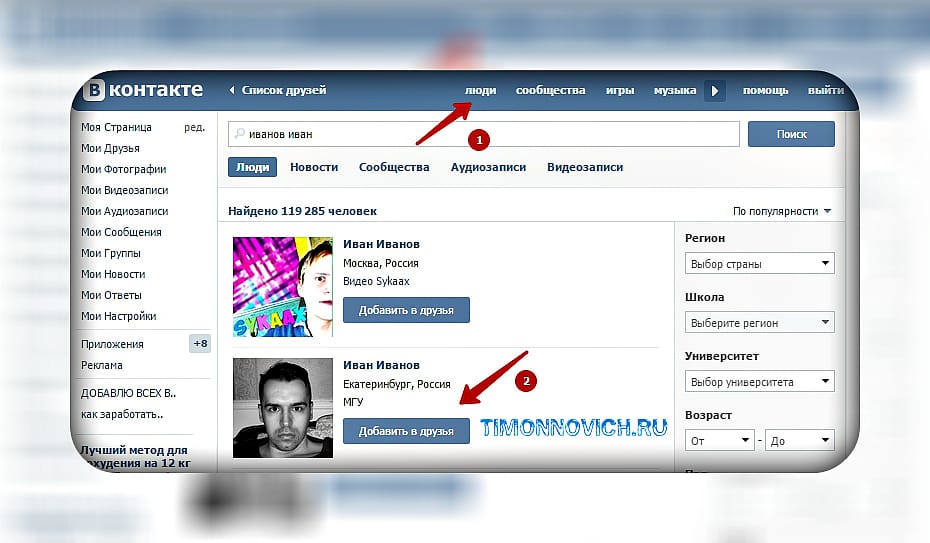
- Зайдите на страницу пользователя, которого вы хотите добавить в черный список.
- Под аватаркой пользователя найдите пункт «Заблокировать человека». Чаща всего он находится в выпадающем списке, открывающемся по кнопке «еще».
Если же человек находится у вас в друзьях, то, прежде чем его заблокировать, его надо удалить из списка друзей.
БЛОКИРОВКА ПОЛЬЗОВАТЕЛЯ ЧЕРЕЗ ТЕЛЕФОН
Здесь процедура выглядит аналогичным образом. Все отличие заключается в интерфейсе. Вам нужно зайти на страницу пользователя, которого вы хотите добавить в черный список, затем нажать на три точки в правом верхнем углу и выбрать «Заблокировать».
Кстати, эти способом вы также можете пользоваться в том случае, если вы хотите заблокировать человека ВК в сообщениях. Вам нужно просто перейти на его страничку и следовать инструкциям.
КАК ЗАБЛОКИРОВАТЬ ЧЕЛОВЕКА В СООБЩЕСТВЕ?
Если вы являетесь руководителем паблика или сообщества ВК, то необходимость в блокировке пользователей становится очевидной. К сожалению, не все люди готовы придерживаться правил вашей группы и общепринятых моральных норм, поэтому таких пользователей лучше блокировать сразу же. Кроме того, в черный список лучше добавлять и спамеров, которые оставляют в вашем сообществе комментарии не относящиеся к теме и рекламу каких-либо товаров.
К сожалению, не все люди готовы придерживаться правил вашей группы и общепринятых моральных норм, поэтому таких пользователей лучше блокировать сразу же. Кроме того, в черный список лучше добавлять и спамеров, которые оставляют в вашем сообществе комментарии не относящиеся к теме и рекламу каких-либо товаров.
ШАГ 1. Зайдите в свое сообщество и выберете пункт «Управление» в правой колонке.
ШАГ 2. Выберите пункт «Участники» и нажмите на «Черный список». Затем – «Добавить пользователя в Черный список».
Вы можете выбирать из списка участников или же просто ввести ссылку на страницу человека, которого хотите заблокировать. Непосредственно перед самой блокировкой вы можете выбрать период бана, а также добавить комментарий для других администраторов.
ГДЕ ПОСМОТРЕТЬ ЗАБЛОКИРОВАННЫХ ЛЮДЕЙ ВК?
Чтобы найти список аккаунтов, которые вы добавили в черный список, вам нужно зайти в свой профиль ВКонтакте, затем перейти в меню «Настройки». Чтобы сделать это с компьютера, нажмите на миниатюру своей фотографии в правом верхнем углу. Затем нажмите на «Черный список».
Чтобы сделать это с компьютера, нажмите на миниатюру своей фотографии в правом верхнем углу. Затем нажмите на «Черный список».
Кстати, через этот же раздел вы можете добавлять в ЧС другие аккаунты. С мобильного устройства процедура будет выглядеть аналогичным образом.
Как убрать пользователя из черного списка? Вы можете зайти на его профиль и нажать на кнопку «Разблокировать» или же зайти в ЧС и нажать на кнопку разблокировки.
ЧТО БУДЕТ ВИДЕТЬ ЗАБЛОКИРОВАННЫЙ ПОЛЬЗОВАТЕЛЬ?
Если вы добавили кого-то в черный список ВК, то пользователь не увидит ничего, кроме миниатюры фотографии, установленной на вашей главной странице. Также здесь будет информация о том, что вы ограничили доступ к своей странице. Однако, человек не сможет понять, что вы добавили его в блок, поскольку ограничения к странице можно установить просто в настройках приватности.
«Как ВКонтакте кинуть человека в чёрный список через компьютер?» — Яндекс Кью
Популярное
Сообщества
Социальные сетиВконтактеЧерный список
Анонимный вопрос
013Z»>25 июня 2018 ·
32,7 K
ОтветитьУточнить13,9 K
Лучший ответ на 99.9% вопросов: «Поисковик в помощь». · 29 июн 2018
Для добавления страницы в черный список необходимо перейти на эту страницу, под аватаркой нажать на кнопку с изображением трех точек и в выпавшем меню выбрать пункт «Заблокировать».
25,0 K
макс ефремов
1 марта 2020
я по другому зделал я захол в настройки и нажал черный список главнное чтоб того кого ты хочеш кинуть в блок небл… Читать дальше
Комментировать ответ…Комментировать…
Первый
Илья Немиров
5
15 мая 2020
Заблокировать человека во ВКонтакте через ПК на сегодняшний день (15. 05.2020) можно несколькими способами:
> 1. Если человека нет у вас в друзьях, или он подписан на вас, то нажать левой кнопкой мыши (ЛКМ) на значок с тремя точками, который находится под аватаркой -> выбрать пункт «Заблокировать» … (вместо » … » стоит имя человека) и подтвердить блокировку… Читать далее
05.2020) можно несколькими способами:
> 1. Если человека нет у вас в друзьях, или он подписан на вас, то нажать левой кнопкой мыши (ЛКМ) на значок с тремя точками, который находится под аватаркой -> выбрать пункт «Заблокировать» … (вместо » … » стоит имя человека) и подтвердить блокировку… Читать далее
Комментировать ответ…Комментировать…
Первый
маша бурлакова
-1
23 янв 2020
ть человека в черный список ВК с компьютера, Вы можете 2 способами: 1. Нажать меню с настрйоками и выбрать пункт «Черный список». На самом верху Вы увидите кнопку «Добавить в черный список». Жмякайте на нее и остается только выбрать пользователя, которого Вы хотите отправить в ЧС. Отсюда же, кстати, можно будет и вернуть пользователя. 2. Можно просто найти в списке… Читать далее
lorik123
3 мая 2020
как ЗАБЛОКИРОВАТЬ (внести в Черный список) Частную (закрытую группу) ?
к примеру вот эту https://vk.

 Как заблокировать человека в сообществе?
Как заблокировать человека в сообществе?